- Guide per Montare Video
- 1.Convertitori da audio a testo online gratuiti
- 2.Gli 9 migliori generatori di voci AI
- 3.Idee, Musica e Frasi per Video di Compleanno
- 4.Come Generare Sottotitoli Automatici in Video
- 5.Software Migliori per Montaggio Video con IA
- 6.Strumenti Online Migliori per Rimuovere Voce
- 7.Come Sostituire i Volti nei Video
- 8.Migliori Lettori Video Gratuiti per PC
- 9.Migliori programmi gratuiti per riprodurre DVD
- 10.Rimuovere rumori di sottofondo da video
- 11.Creare Video di Mappa di Viaggio Animata
- 12.I 10 Migliori Cutter Video Gratuiti
- Miglior Editor Video su PC: Filmora
- Provalo gratuitamente Provalo gratuitamente
I 5 migliori Video Frame Captures per Mac
Puoi prendere in considerazione QuickTime Player. E' disponibile gratuitamente. E' l'applicazione predefinita per i dispositivi Apple, in particolare per il Mac.
I 5 migliori Video Frame Captures per Mac
Jul 03, 2025
Ci sono numerose ragioni per cui si consiglia di utilizzare uno strumento di Video Frame Captures. Se sei una persona che ama filmare i momenti divertenti in un video, film o anche animazioni, allora avrai bisogno di utilizzare uno strumento o un software per la cattura dei fotogrammi. Ti consigliamo inoltre di riprodurre una scena di film di immagini. Se sei un appassionato di cinema, un tecnico professionista o aspirante tale, dovresti individuare degli errori di continuità, e quindi sarebbe meglio studiare l'inquadratura, gli oggetti di scena e modificare gli effetti utilizzati nei fotogrammi specifici di un video. Ci sono tanti motivi per cui si consiglia la cattura dei frame video. Per gli utenti Mac, ci sono alcune soluzioni per il Video Frame Captures. Cerchiamo di esplorare i cinque migliori software di acquisizione fotogrammi per Mac.
Cinque software per acquisire i fotogrammi video facili da usare per Mac
QuickTime Player
Puoi prendere in considerazione QuickTime Player. E' disponibile gratuitamente. E' l'applicazione predefinita per i dispositivi Apple, in particolare per il Mac. È possibile registrare qualsiasi cosa stia sullo schermo. È anche possibile registrare l'audio utilizzando il microfono. Puoi registrare l'intero schermo o una parte di esso. Le istruzioni sono semplici e puoi anche utilizzare la fotocamera sul Mac per girare un video esterno utilizzando l'applicazione. Tuttavia, QuickTime Player non è l'ideale per catturare lo schermo e per la modifica e gli altri processi sono piuttosto complicati. Questa non è la soluzione migliore per la registrazione dei frame video.
ScreenFlow
Puoi provare ScreenFlow. Il costo è di 99$. Non solo potrai acquisire i frame video, ma potrai anche effettuare uno screenshot di tutto ciò che è sul desktop. È possibile ingrandire e ritagliare ciò che hai filmato. Ci sono alcune caratteristiche speciali come i richiami e le annotazioni. L'applicazione ScreenFlow ora è a disposizione per comunicare con iPhoto e iTunes. Il problema è che molti software gratuiti offrono le stesse caratteristiche e quindi spendere un centinaio di dollari non ha senso.
Snagit
SnagIt è un'altra soluzione a pagamento. Il costo è di 25$. Non è per dilettanti. Catturare uno screenshot è relativamente semplice e ci sono altre funzioni che consentono di inserire lo screenshot in articoli o post di blog. Ma l'interfaccia è un po' disordinata. Nel tentativo di rendere le riprese dei fotogrammi semplici, il software risulta in realtà estremamente complesso. Inoltre, pur essendo una soluzione a pagamento non ha caratteristiche superiori come l'aggiunta di titoli o annotazioni.
Monosnap
Questa è una soluzione gratuita. Funziona meglio con brevi video e istantanee. E' leggera, facile da usare e può funzionare in sincronia con la fotocamera integrata e il microfono del tuo Mac. È possibile utilizzare il cloud storage per salvare i tuoi screenshot o fotogrammi. Dove Monosnap vacilla è la suite di modifica. Ci sono solo alcune caratteristiche di editing. Tutto quello che puoi fare è ritagliare il fotogramma. Non puoi davvero affinare le tue abilità di modifica con questa soluzione.
Il miglior programma per la cattura dei fotogrammi video per Mac - Wondershare Filmora
Wondershare Filmora (originariamente Wondershare Video Editor) è uno dei software migliori da utilizzare per la cattura dei fotogrammi video. Ha un'interfaccia molto facile per dilettanti.
- È possibile catturare fotogrammi video da qualsiasi formato, come AVI, MPEG, WAV, DAT, EVO e molti altri.
- È possibile catturare fotogrammi e modificarli direttamente.
- È possibile esportare i frame acquisiti ed editati per YouTube, Vimeo, DVD e altri dispositivi o piattaforme, senza alcuno sforzo.
Qui ti mostriamo come catturare i fotogrammi da video con Wondershare Filmora
Step 1: Importa semplicemente i file media.
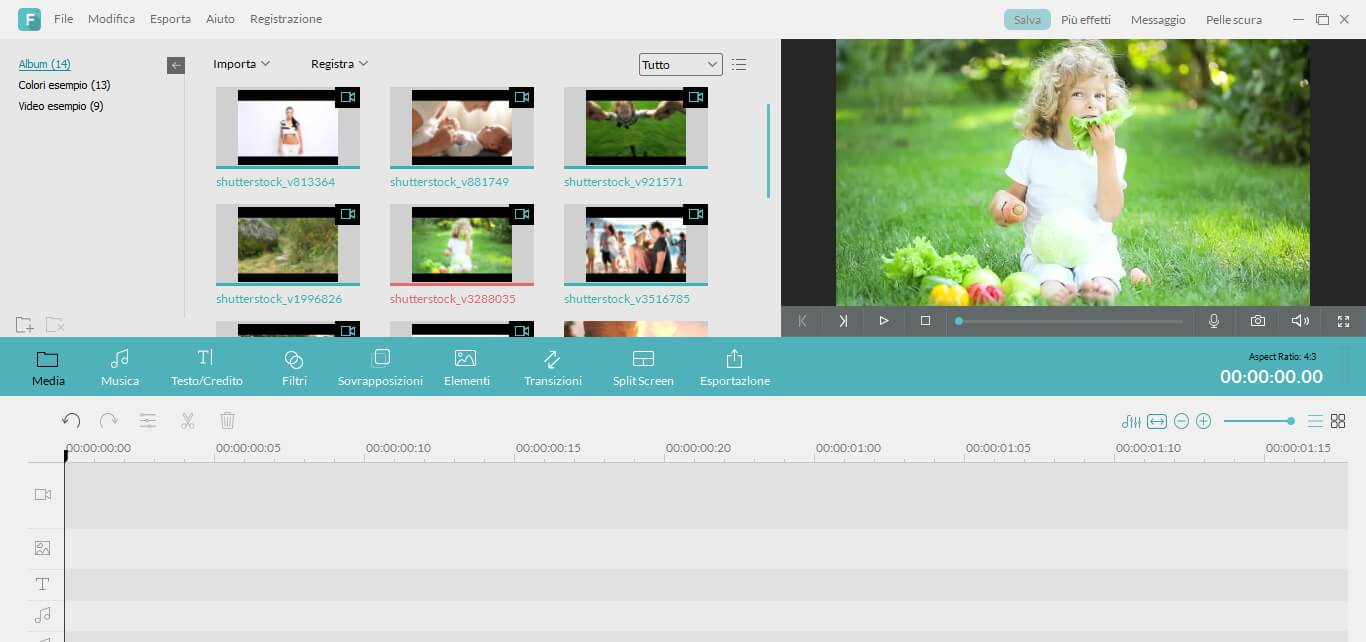
Step 2:Trascina il video sulla timeline e fai partire la clip.
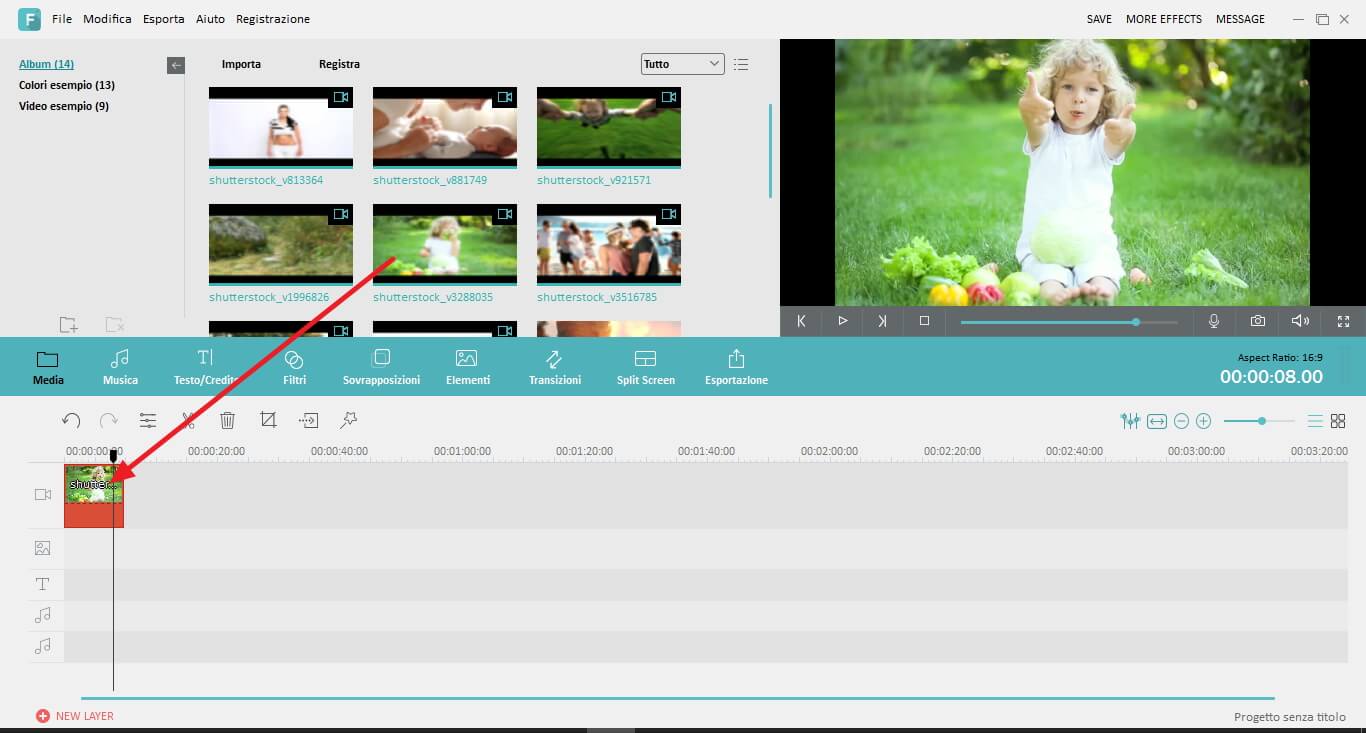
Step 3: Clicca sull'icona "Snapshot", che sta sotto la parte destra dello schermo nell'interfaccia, oppure potresti anche utilizzare la combinazione "Ctrl+Alt+S". I fotogrammi saranno immediatamente ed automaticamente salvati nella libreria di Filmora.
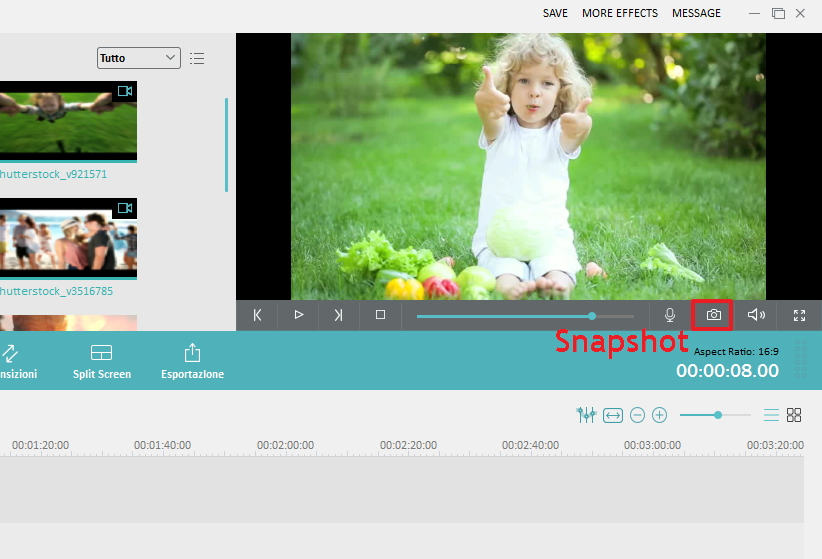
Step 4: Puoi accedere ai file salvati attraverso File>Settings>Find Target. Puoi anche modificare i fotogrammi come più ti piace per renderli rilevanti o per sottolineare il messaggio che vuoi dare.
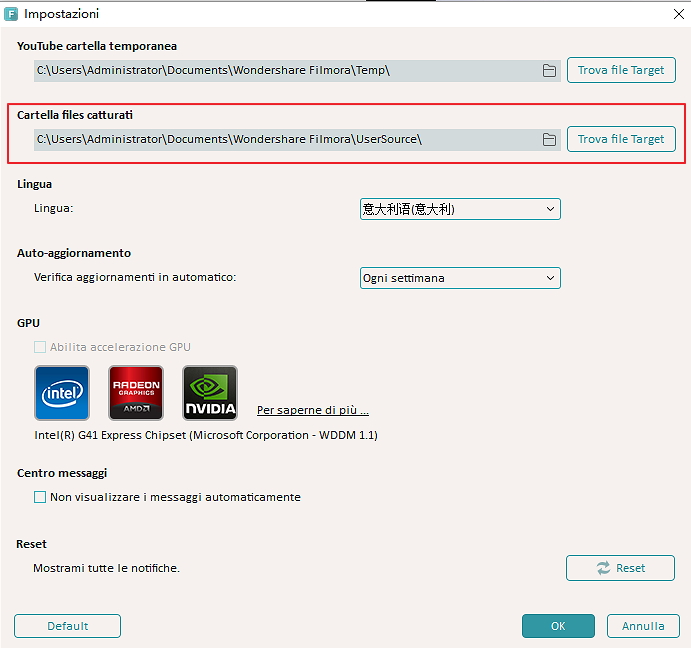
Wondershare Filmora è il software migliore e più semplice per catturare i fotogrammi e, dati i molteplici formati puoi sfruttare tutte le caratteristiche anche sul tuo Mac. Inoltre, è necessario un buon software per avere dei frame decenti e non degli screenshot offuscati o improvvisati. Questi ultimi sono sempre di bassa lega, e possono causare una sostanziale perdità di qualità.

Programma di montaggio video potenziato dall'IA, superpotente e facile da usare per tutti i creatori.
Provalo Gratis Provalo Gratis Provalo Gratis

 Garanzia di Download Sicuro, zero malware
Garanzia di Download Sicuro, zero malware





